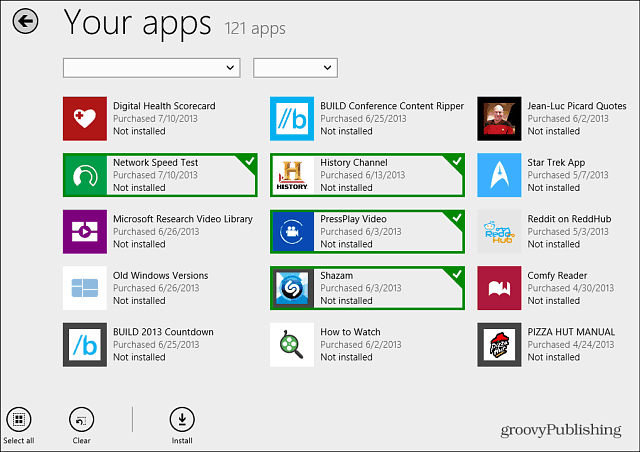Pada iterasi pertama Windows 8, Anda hanya bisa menghapus satu aplikasi gaya modern sekaligus. Sekarang di Windows 8.1 Anda dapat menghapus beberapa aplikasi sekaligus.
Satu gangguan di Windows 8 adalah ketika Anda menginginkannya uninstall aplikasi bergaya modern, itu hanya memungkinkan Anda untuk melakukannya satu per satu. Dengan pembaruan Windows 8.1, Anda sekarang dapat menghapus instalasi beberapa aplikasi sekaligus. Berikut ini cara melakukannya.
Copot Aplikasi Windows 8.1
Untuk menghapus aplikasi sekaligus, klik kanan layar Mulai atau geser dari bawah ke atas pada perangkat layar sentuh, lalu pilih tombol Kustomisasi. Sebagai alternatif, Anda dapat menekan lama ubin apa saja di layar Mulai untuk masuk ke mode Kustomisasi.
Kemudian cukup pilih masing-masing aplikasi yang ingin Anda hapus. Anda akan tahu aplikasi dipilih ketika tanda centang muncul di sudut kanan atas ubin.
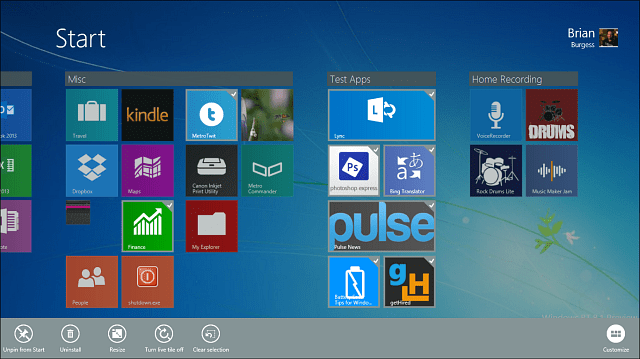
Selanjutnya pilih ikon hapus instalan dan layar akan muncul dengan daftar setiap aplikasi yang Anda pilih. Selain itu, jika Anda masuk ke masing-masing sistem Windows 8.1 Anda, Anda dapat mencentang kotak untuk menghapusnya hanya dari perangkat yang Anda gunakan. Atau, biarkan tidak dicentang untuk menghapus masing-masing dari semua komputer Windows 8.1 Anda.
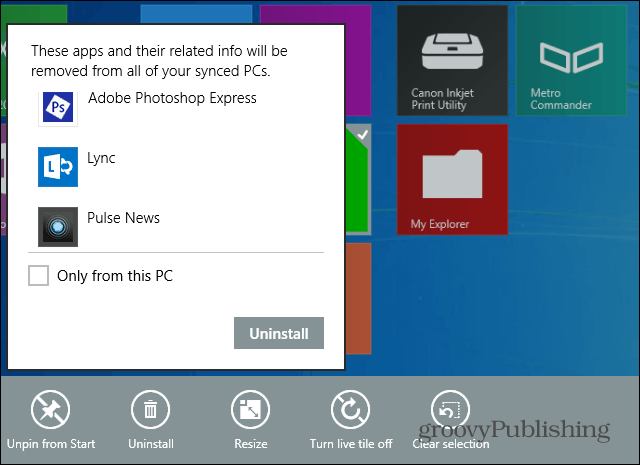
Jika Anda ingin aplikasi kembali, mereka mudah diinstal ulang. Buka Windows Store dan klik kanan layar atau geser dari bawah ke atas pada perangkat layar sentuh. Kemudian pilih Aplikasi Anda dari menu toko.
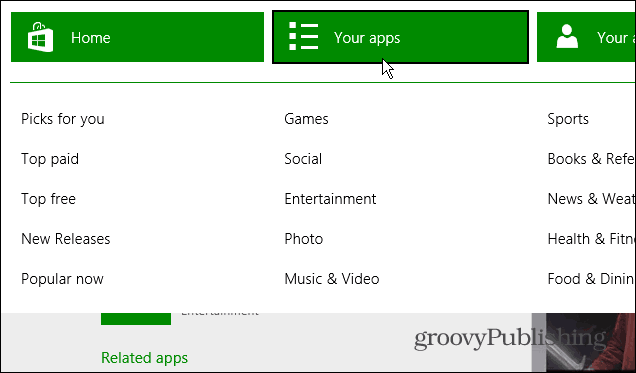
Ini memberi Anda daftar semua aplikasi yang telah Anda instal dari Windows Store dari akun yang Anda masuki.